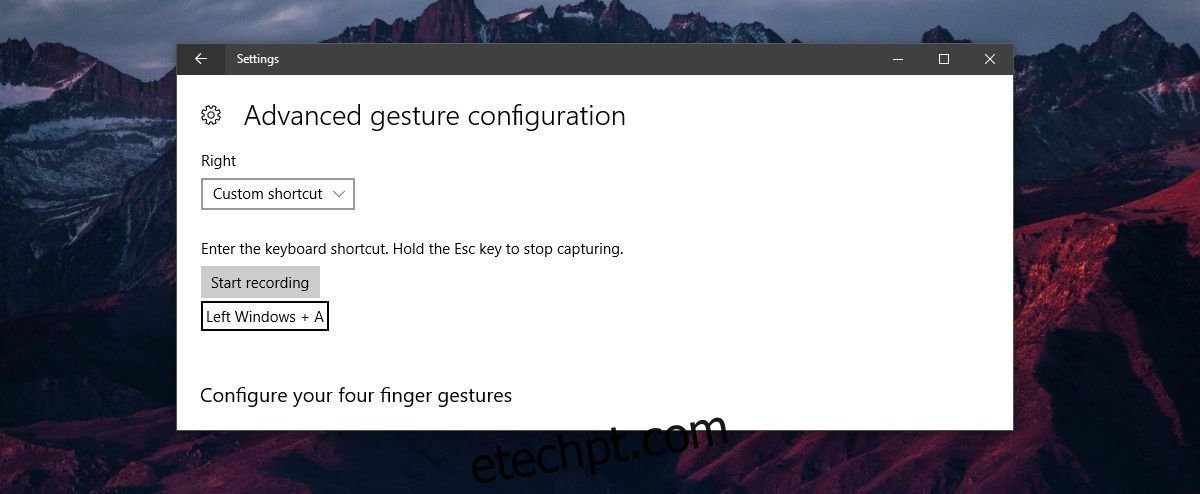Os gestos do touchpad e os touchpads de precisão fazem parte do Windows há muito tempo. É apenas no Windows 10 que a Microsoft tornou tão simples modificar um gesto e controlar o que ele faz. Um laptop bastante recente provavelmente virá com um touchpad de precisão, então é provável que você tenha um e possa usar gestos no Windows 10. Entre as muitas opções que você tem para personalizar gestos, você também pode vincular um teclado curto a um gesto de furto ou um gesto de toque no Windows 10.
Atalho de teclado para gestos
Abra o aplicativo Configurações e vá para o grupo de configurações Dispositivos. Selecione a guia Touchpad. Para ter certeza, olhe para o topo desta tela. Deve haver uma mensagem de confirmação que diz que você tem um touchpad de precisão. Se você não tiver um, isso não vai funcionar para você.
Role para baixo ou olhe para o lado direito desta tela para uma opção “Configuração avançada de gestos”. Na tela de configuração avançada de gestos, você verá opções de personalização para toques e deslizes de três e quatro dedos. Abra o menu suspenso sob o gesto ao qual você deseja atribuir um atalho de teclado e selecione “Atalho personalizado” nas opções listadas.
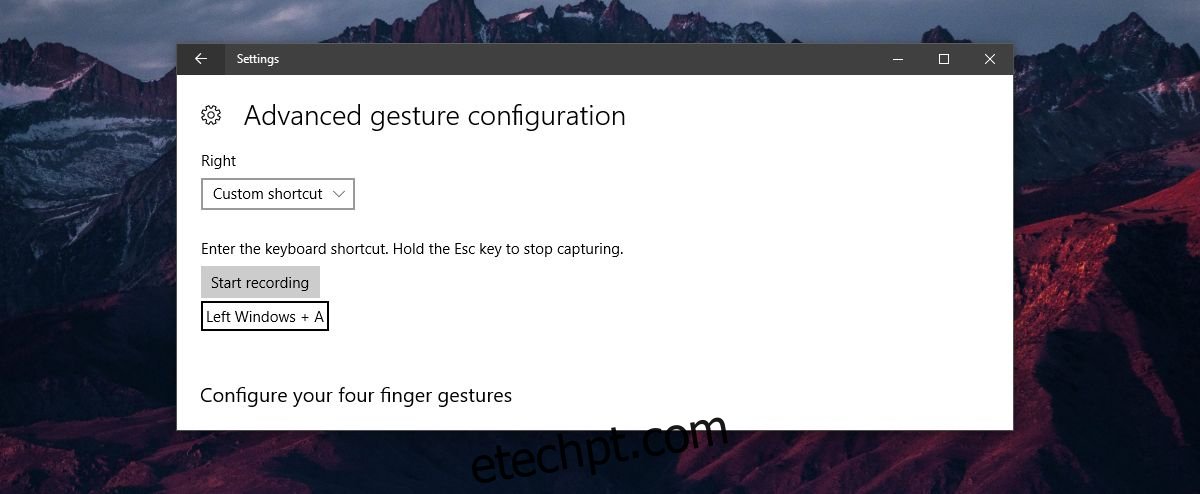
Uma pequena caixa aparecerá sob o gesto com um botão ‘Iniciar gravação’ na parte superior. Clique nele e digite o atalho de teclado que você deseja atribuir ao gesto. Quando terminar, clique em ‘Parar gravação’. Isso é tudo que você precisa fazer. Sempre que você executar o gesto, ele executará o atalho de teclado que você atribuiu a ele.
Ressalvas
Você pode atribuir um atalho de teclado global ou específico de um aplicativo a um gesto de deslizar ou tocar. Não há restrições aqui, no entanto, se você atribuir um atalho de teclado específico do aplicativo a um gesto de furto, isso poderá interferir em um atalho de teclado global ou em outros aplicativos.
Por interferir, não queremos dizer que fará com que outros aplicativos ou recursos do Windows 10 parem de funcionar. Se você executar um gesto de deslizar em um aplicativo e esse aplicativo reconhecer o atalho de teclado associado a ele, ele será executado.
Por exemplo, se você atribuir Ctrl+N ao toque de três dedos, ele funcionará no Chrome e no MS Word, mas também no Photoshop e literalmente em qualquer outro aplicativo que suporte esse atalho. Se você atribuir um atalho global a um gesto, há menos chances de encontrar problemas. Apenas lembre-se de que o atalho pode e será executado independentemente do aplicativo que você estiver usando.